[Å] iPhoneでApple Musicにプレイリストを新規作成・共有する手順
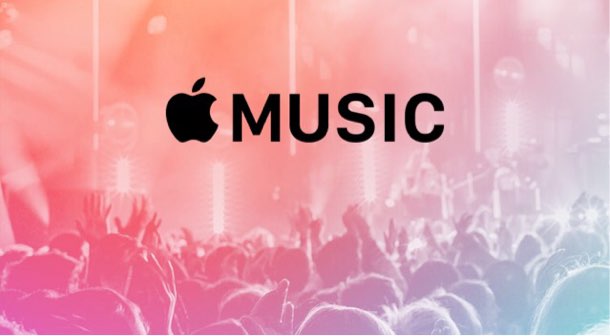
Apple Music は、iPhoneからプレイリストを作成することができます。まぁ昔も出来たけど。笑
Apple Musicで見つけたお気に入りの音楽をまとめておいたり、誰かにおすすめしたい曲をまとめてリストを共有したり。
プレイリストの作成は知っていると大変便利ものなのでぜひ使ってみてください。作成も削除もiPhoneのみで可能です。
新規プレイリストの作成
マイミュージックを表示して「新規」を選びます。
タイトルや説明を入力して、この時点でリストに追加したい曲が決まっている方は「曲を追加」を選んで追加してください。
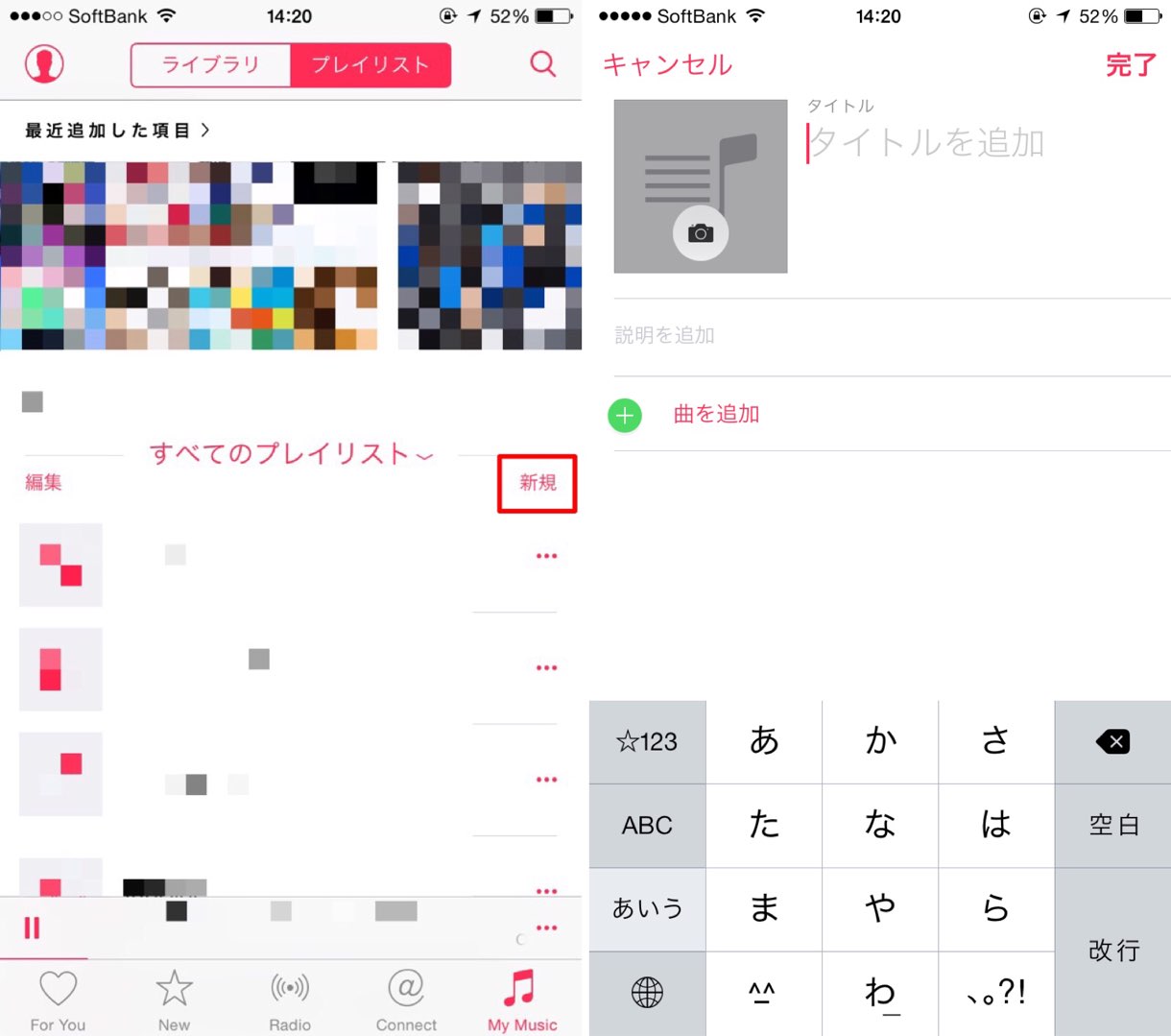
プレイリストに気になった曲やお気に入りの曲を追加する方法のご紹介です。リストに追加したい項目の横にある「…」アイコンを選び、「プレイリストに追加」をタップして追加します。
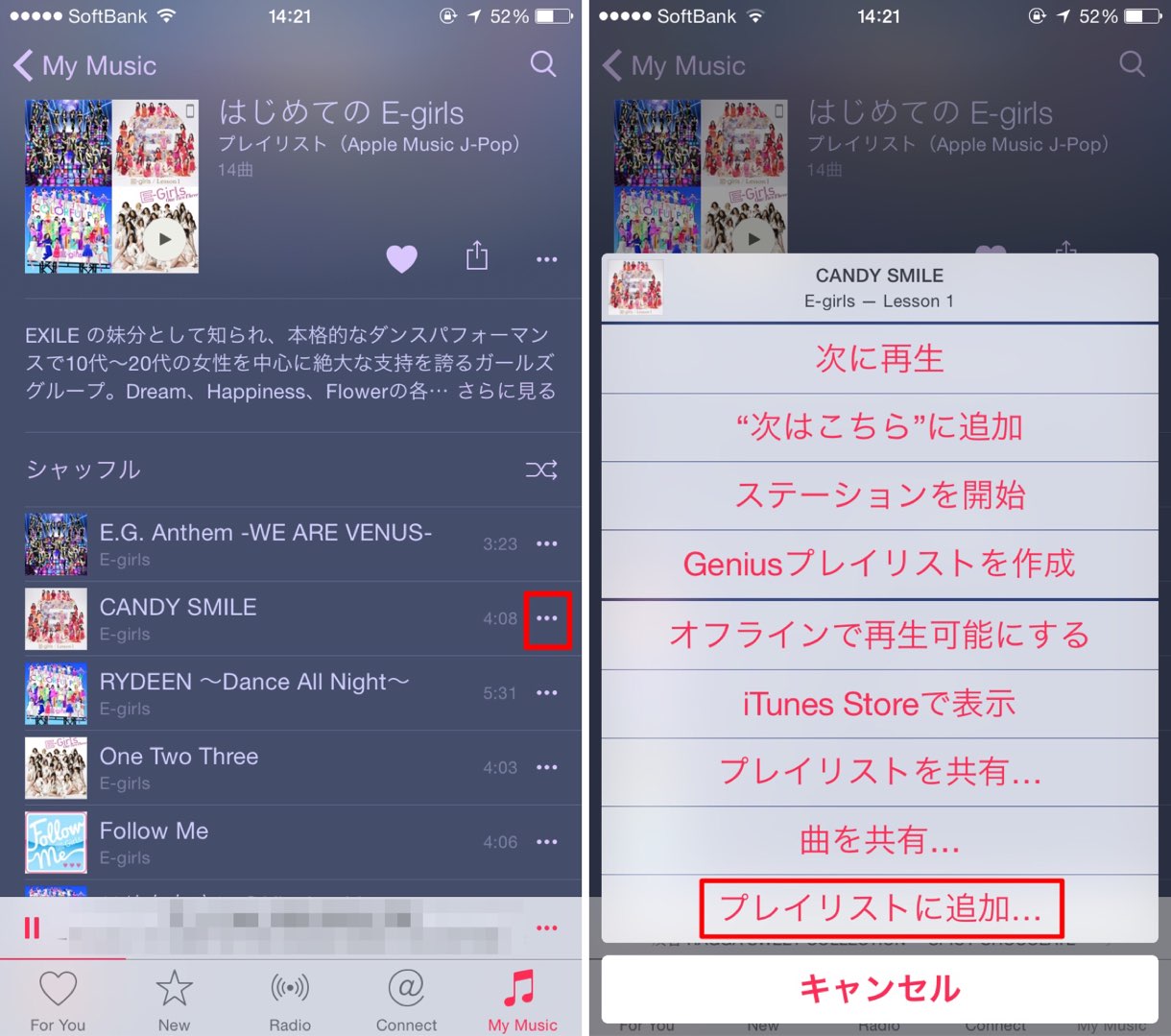
出来たリストは例えばこんな感じに表示されます。リストの削除もマイミュージックから削除したいリストにある「…」アイコンをタップしたら各メニューが表示されるので、一番下の「削除」でiPhoneからプレイリストの削除も可能です。
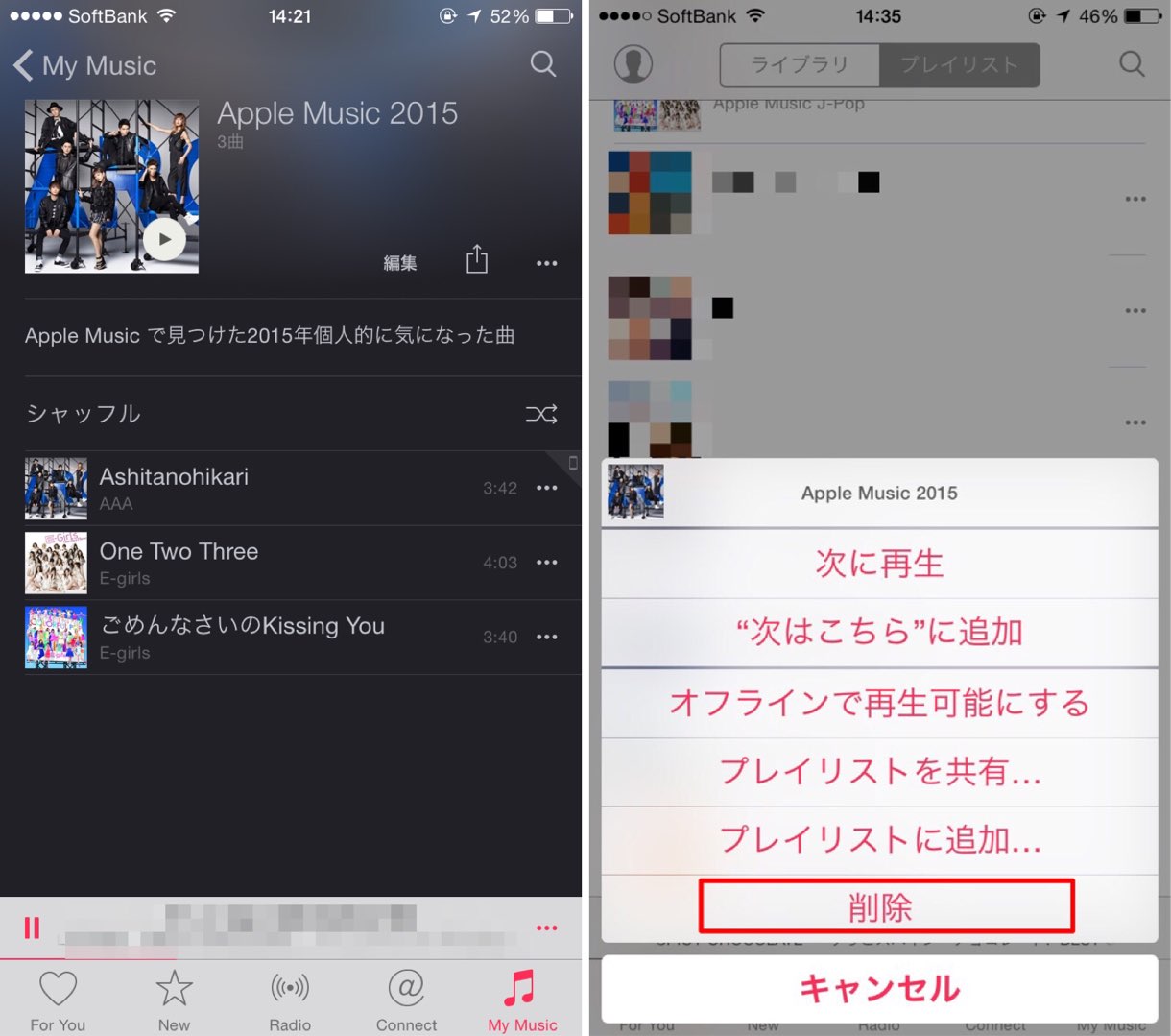
その他、メニュー内の「プレイリストを共有」を選ぶと自分のおすすめ曲を友達や知り合いに送ることができます。
共有する際の注意点:
Apple Musicに登録している名前が表示されてしまうので共有前にアカウント名の確認はお忘れなく。他にもアカウント名はコメントをする時にも表示されます。
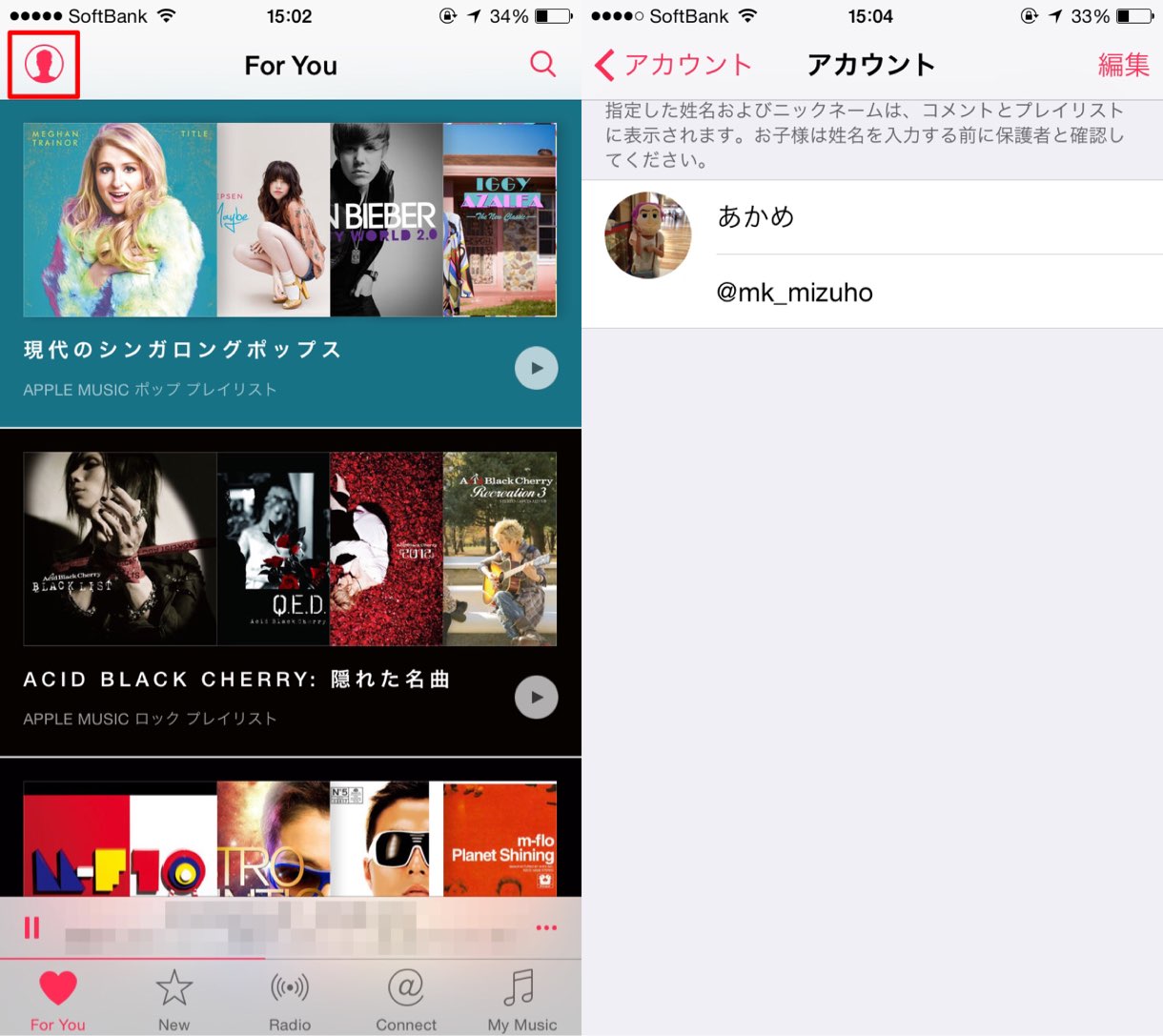
普段から仲良くしていただいている「め~んずスタジオ」のアスカさんもディズニーの曲を早速ブログで共有していました。ディズニーランドで聞いたことのある曲、ディズニーでいいなぁと!思っていた曲がまとまっていたので私も早速マイミュージックに保存しました。
→ Apple Musicでお気に入りの曲をまとめよう!ディズニーのプレイリストを配布 : め~んずスタジオ
管理人のひとこと
新規プレイリストの作り方。言われるとわかるけど、結構わかりづらいところにありました。
Apple Musicで曲を見つけてから「プレイリストに追加」を選ぶと新規プレイリストが作れないので、先にプレイリストを作成しておくのがおすすめです。
プレイリストの共有機能を使って新たな音楽を仲間を見つけたり、友達に好きな曲リストをプレゼントしたり。
発想次第で面白いことができそうです。良かったら使ってみてください。おしまい。
- [Å] iTunesに表示されるステータスアイコン「雲アイコン(雲マーク)」の各意味を調べてみた!
- [Å] プレイリストをiCloudミュージックライブラリに追加できない・iCloud不適合になる理由
- [Å] Apple Music 無料期間3ヶ月後の自動更新を無効(オフ)にする方法
この記事はiPhoneアプリ「SLPRO X(するぷろ X)」から更新しました!
\ この情報を周りの人にも教える /

[Å] iPhoneでApple Musicにプレイリストを新規作成・共有する手順
この記事が気に入った方はいいね!で
更新情報を受け取る!






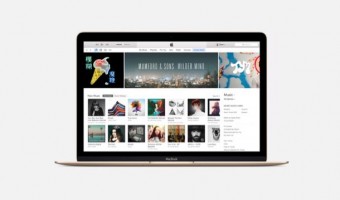


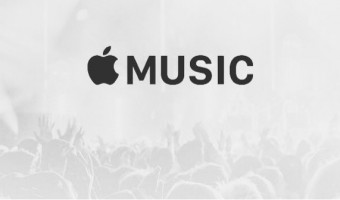

![[Å] センスある!飽きのこないプレイリスト生成アプリ「Groove2」使い方をザッと紹介](http://webmemo.biz/wp-content/uploads/eye-groove2-340x200.jpg)

![[Å] iTunesのプレイリストの曲が消えた人は試したいプレイリストを復活させる方法 [Å] iTunesのプレイリストの曲が消えた人は試したいプレイリストを復活させる方法](http://webmemo.biz/wp-content/uploads/wordpress-popular-posts/17614-first_image-90x90.jpg)
![[Å] iTunesに表示されるステータスアイコン「雲アイコン(雲マーク)」の各意味を調べてみた! [Å] iTunesに表示されるステータスアイコン「雲アイコン(雲マーク)」の各意味を調べてみた!](http://webmemo.biz/wp-content/uploads/wordpress-popular-posts/17659-first_image-90x90.jpg)
![[Å] プレイリストをiCloudミュージックライブラリに追加できない・iCloud不適合になる理由 [Å] プレイリストをiCloudミュージックライブラリに追加できない・iCloud不適合になる理由](http://webmemo.biz/wp-content/uploads/wordpress-popular-posts/17650-first_image-90x90.jpg)
![[Å] iCloudミュージックライブラリの更新を使わず、Apple MusicやiPhoneを同期する結合方式 [Å] iCloudミュージックライブラリの更新を使わず、Apple MusicやiPhoneを同期する結合方式](http://webmemo.biz/wp-content/uploads/wordpress-popular-posts/17689-first_image-90x90.jpg)